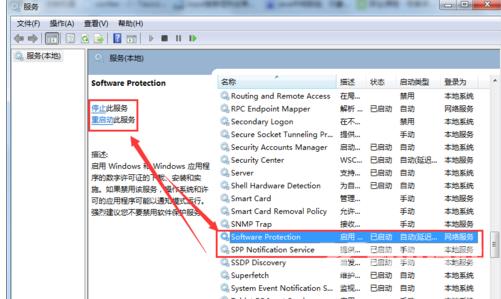最近有不少小伙伴在重装系统的时候出现了此windows副本不是正版的提示,不知道怎么解决,其实这只需要进行系统激活即可,下面小编给大家介绍win7 内部版本7601不是正版的解决方法。
最近有不少小伙伴在重装系统的时候出现了此windows副本不是正版的提示,不知道怎么解决,其实这只需要进行系统激活即可,下面小编给大家介绍win7 内部版本7601不是正版的解决方法。

我们首先查看一下系统有没有激活
1、在桌面找到计算机,鼠标右击计算机,点击属性。
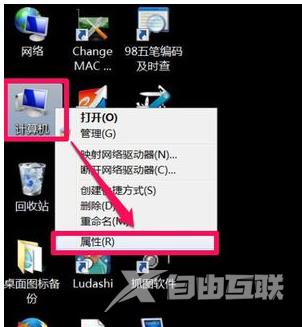
2、打开窗口,看到底下有个windows激活。
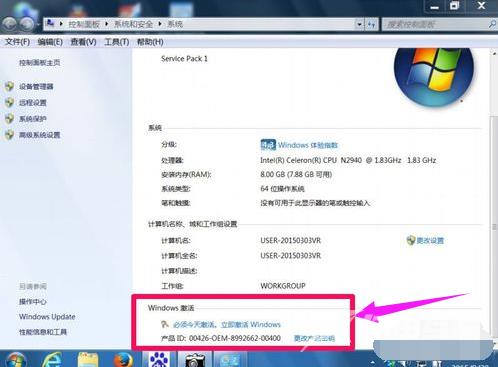
一、系统未激活状态修复:
首先下载KMSAuto工具
KMSAuto Net 一般可以自动激活 Windows 7/8/10 和 Office 2013/2016
WIN7 Activation 这个一般可以通用激活 Windows 7
WGA.0.9_Win7 三星激活工具 这个一般专治部分顽固激活不了的 Windows 7
以KMSAuto Net为例,给大家介绍一下激活工具的使用方法:
1、解压下载好的文件夹。

2、双击运行后缀为.exe的文件。
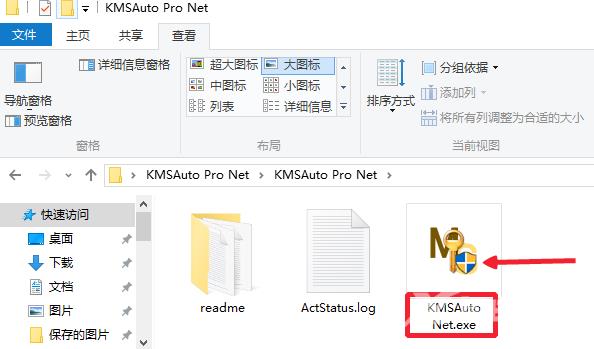
3、点击激活。
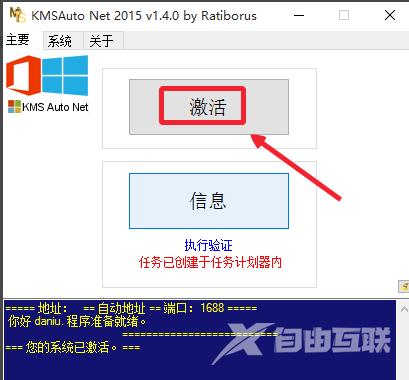
4、选择激活Windows。
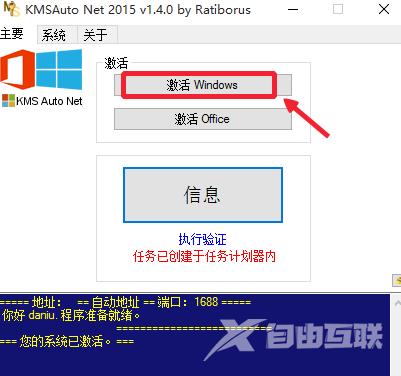
5、等待一会儿就会出现产品已激活的提示,这时候回到桌面就会发现右下角的提示已经消失了。
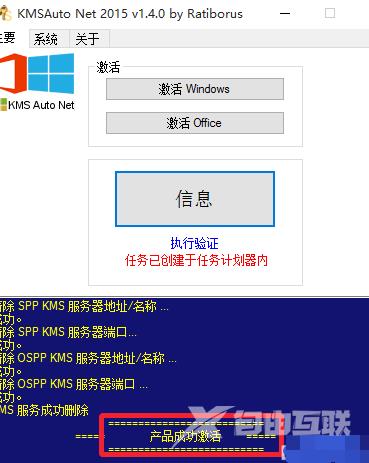
二、已激活状态下修复
1、打开开始菜单,找到控制面板。点击进入。
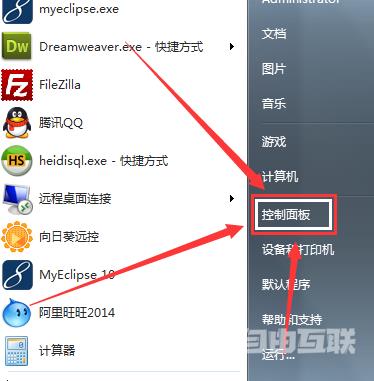
2、查看方式选择小图标。然后出现的列表里找到管理工具。
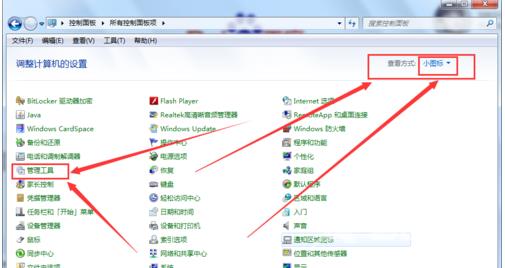
3、在窗口中选择服务。
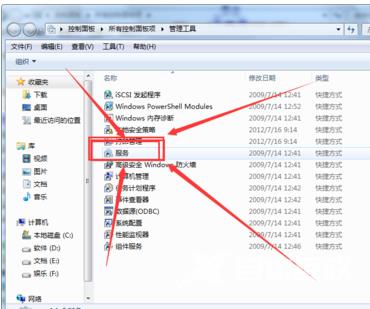
4、重启这两个服务就ok了,右下角的水印就不见了。